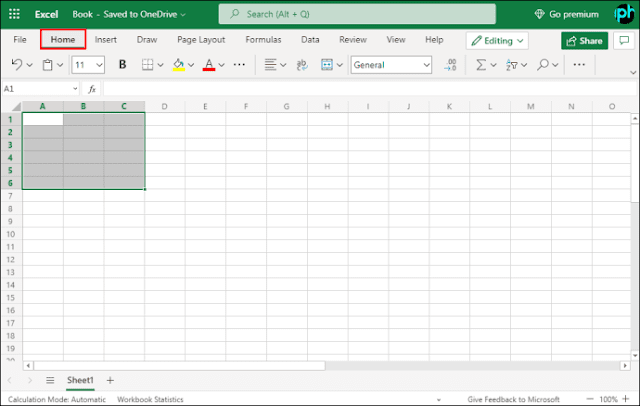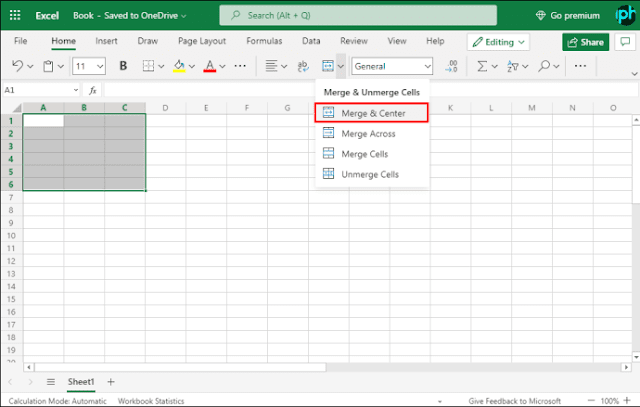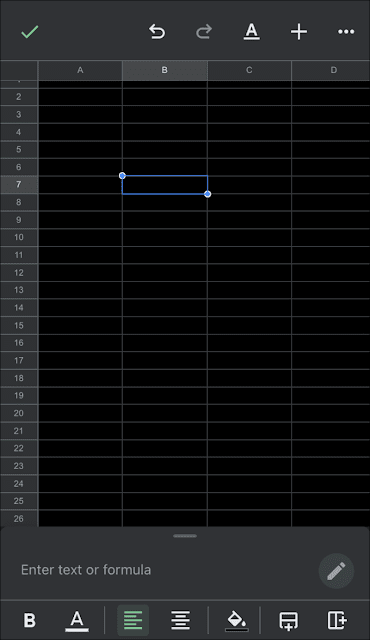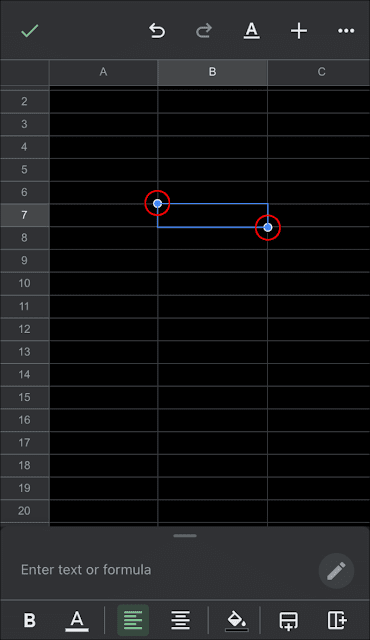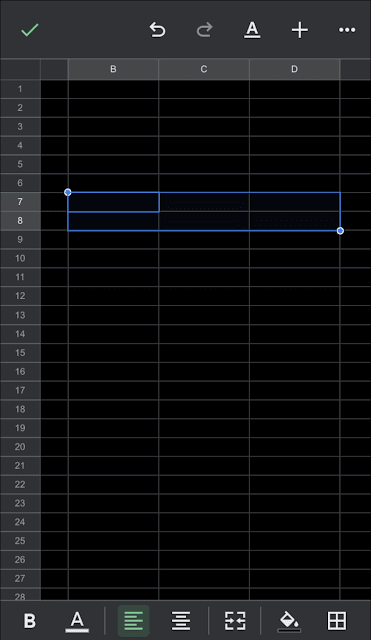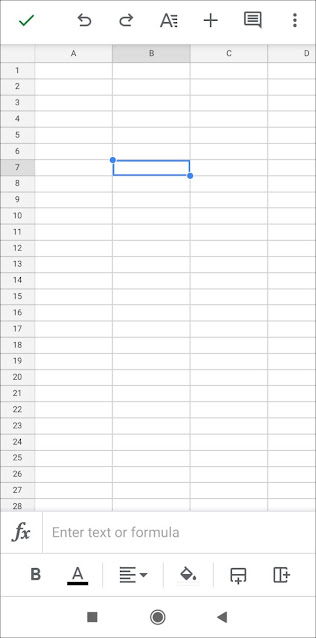هل تبحث عن طريقة لتكبير خلية واحدة في Excel دون التأثير على الخلايا الأخرى في الصف أو العمود؟ إذا كانت الإجابة بنعم ، فأنت لست وحدك. يتم استخدام جدول البيانات عبر الإنترنت من قبل ملايين الأشخاص كل يوم ، وكثير منهم لديهم نفس المشكلة. يحتوي Excel على واجهة مدروسة جيدًا ، ولا شك في ذلك. إن جدول البيانات الذي يحتوي على خلايا متعددة بنفس الأبعاد ليس سهلاً على العين فحسب ، بل يساعدك أيضًا في التقاط أكبر قدر ممكن من البيانات.
كيفية جعل خلية واحدة فقط أكبر في Excel
سيسعدك معرفة أن زيادة حجم خلية واحدة فقط ممكن ببساطة عن طريق دمج الخلايا المحيطة. في هذه المقالة ، سنوضح لك كيفية القيام بذلك.
كيفية جعل خلية واحدة فقط أكبر في اكسل على جهاز الكمبيوتر
يعمل Microsoft Excel بشكل رائع مع أجهزة الكمبيوتر. بالنسبة للمبتدئين ، لديك شاشة كبيرة لعرض بياناتك دون الحاجة إلى إجهاد أكثر من اللازم. بالإضافة إلى ذلك ، يمكنك استخدام Excel جنبًا إلى جنب مع التطبيقات الأخرى في عائلة Microsoft الأكبر ، بما في ذلك Microsoft PowerPoint و Microsoft Word.
الأهم من ذلك ، يمكنك تعديل ملفك لجعل خلية واحدة فقط أكبر من الخلايا الأخرى ، لأي سبب من الأسباب.
إليك الطريقة:
حدد الخلية التي ترغب في تكبيرها ، وامسح الخلايا المجاورة في كل الاتجاهات ، ثم قم بتمييز المجموعة بأكملها. ربما يمكنك نقل البيانات الموجودة في تلك الخلايا إلى موقع آخر داخل المستند الخاص بك.
انقر فوق علامة التبويب الصفحة الرئيسية في الجزء العلوي من المستند 4.
انتقل إلى قسم "المحاذاة" وانقر على السهم لأسفل بجوار "دمج وتوسيط".
حدد "دمج وتوسيط".
وبهذا تكون قد أنشأت خلية أكبر محاطة بخلايا أخرى بالحجم القياسي. يمكنك بعد ذلك المتابعة لملء الخلية كما تريد.
كيفية جعل خلية واحدة فقط أكبر في اكسل على ايفون
يعد دمج الخلايا طريقة سهلة لجعل خلية واحدة فقط أكبر في Excel عند تشغيل التطبيق على iPhone.
إليك كيفية القيام بذلك:
افتح ملف Excel الذي تريده.
حدد الخلية التي تريد تكبيرها ثم امسح كل الخلايا المجاورة.
اضغط على الخلية الأصلية. في هذه المرحلة ، سيظهر تمييز أزرق حوله. يجب أن ترى أيضًا نقطة زرقاء في الزاوية اليمنى العلوية والسفلية للخلية.
اسحب النقاط الزرقاء لتحديد كل الخلايا التي ترغب في دمج الخلية الأصلية معها.
اضغط على "دمج" في الجزء السفلي من الشاشة.
سيؤدي هذا على الفور إلى إنشاء خلية واحدة أكبر يمكنها استيعاب البيانات التي ترغب في إدخالها.
كيفية جعل خلية واحدة فقط أكبر في اكسل على هاتف اندرويد
إذا كنت تفضل التعامل مع جميع مهام Excel الخاصة بك مباشرة على هاتف Android الخاص بك ، فإليك كيفية زيادة حجم خلية واحدة فقط دون التأثير على الخلايا الأخرى في جدول البيانات الخاص بك:
افتح ملف Excel الخاص بك.
انتقل إلى الخلية التي ترغب في تكبيرها ومسح الخلايا المجاورة.
اضغط على الخلية الأصلية.
اسحب المقابض الزرقاء حول الخلية لتحديد كل الخلايا الأخرى التي ترغب في دمجها.
اضغط على "دمج" في الجزء العلوي من شاشتك.
إفساح المجال لأي شيء تريده
أحد أفضل الأشياء في Microsoft Excel هو أنه يمكن تخصيصه ليناسب احتياجاتك. إذا كنت تريد توفير مساحة لخلية أكبر من جميع الخلايا الأخرى في جدول البيانات ، فإن ميزة "دمج وتوسيط" مفيدة للغاية.
سواء كنت تقوم بتشغيل Excel على جهاز كمبيوتر أو جهاز محمول ، يمكنك تعديل المستند لتمييز القيم أو إفساح المجال لصورة أو رسم بياني في بضع خطوات فقط.
هل حاولت جعل مكالمة واحدة فقط أكبر في Excel باستخدام الطريقة الموضحة في هذه المقالة؟ كيف سار الأمر؟
واسمحوا لنا أن نعرف في قسم التعليقات أدناه.